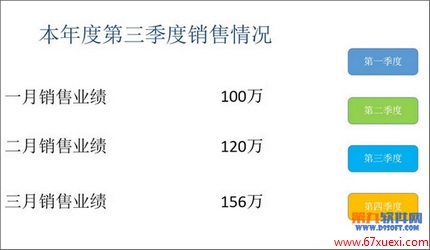怎样巧用超链接切换PowerPoint页面
[10-20 18:29:11] 来源:http://www.67xuexi.com PowerPoint教程 阅读:85721次
操作步骤
1、启动PowerPoint2013,首先单击菜单栏--插入--文本---文本框--横排文本框,利用文本框的方法在PowerPoint页面插入文字。
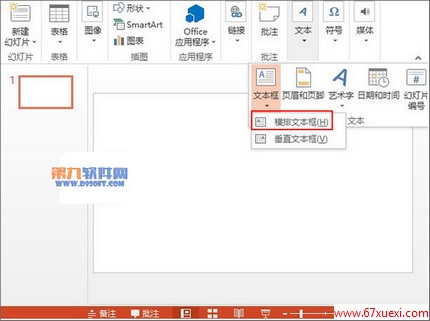
2、插入文本框和图形,输入文字,摆放到合适的位置,鼠标右键单击图形,从弹出的右键菜单中选择编辑文字。
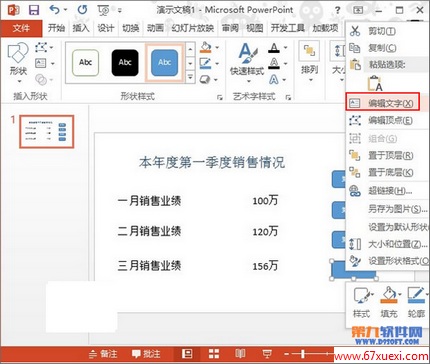
3、新建几张幻灯片,复制粘贴,修改其中一些数据,得到第一、二、三、四季度的销售情况。选中代表第一季度的图形,单击菜单栏--插入--超链接。
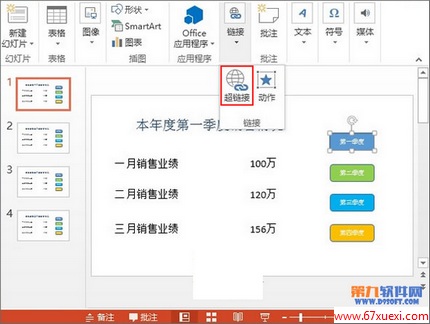
4、弹出插入超链接对话框,选择本文档中的位置,因为是第一季度的图形,所以我们链接到第一张幻灯片即可。
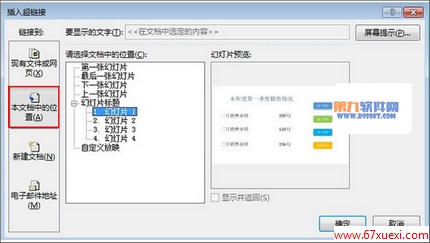
5、同理,第一张幻灯片中其他季度和其他幻灯片中的各个图形链接也是照这样的方法添加,最后,Shift+F5键播放幻灯片,直接点击右侧的链接即可快速跳转到指定页面。